1.4.1. Элементы управления диалоговыми окнами
1.4.1. Элементы управления диалоговыми окнами
Большинство окон Mac OS X являются диалоговыми, которые предлагают те или иные варианты для выбора. Причем выбор настроек осуществляется с помощью различных элементов.
? Список — поле с заголовком, в правой части которого содержится вертикальная двусторонняя или односторонняя стрелка:
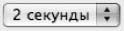
Для выбора пункта следует произвести щелчок по списку и выбрать необходимый пункт из раскрывшегося перечня.
? Переключатель— серый или синий кружок с точкой внутри.
Пример выключенного переключателя:

Пример включенного переключателя:

Переключатели зависимы друг от друга. Включенным может быть только один из группы. Для включения следует произвести щелчок по переключателю, для отключения требуется выбрать любой другой переключатель.
? Флажок— пустой серый квадрат или синий с галкой внутри. Пример выключенного флажка:

Пример активизированного флажка:

Флажки друг от друга не зависят. Из группы могут быть как выключенными, так и включенными один или несколько флажков. Для активизации флажка следует произвести щелчок по нему; для того, чтобы снять флажок достаточно произвести повторный щелчок.
? Текстовое поле предназначено для ввода текста, если по нему щелкнуть мышью, то появится курсор ввода, приглашающий ввести текст. Пример текстового поля:

? Выбор цвета реализуется закрашенным прямоугольником; чтобы выбрать другой цвет, необходимо произвести щелчок мышью по прямоугольнику и из появившегося окна Цвета (Colors) выбрать понравившийся цвет. Пример выбора цвета:
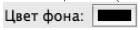
? Кнопка — элемент управления, как правило, овальной формы, содержащий команду. Пример активной кнопки:

Пример неактивной кнопки:

Для применения команды следует произвести щелчок по кнопке.
? Кнопки, раскрывающие перечень. Очень часто в диалоговых окнах (например, сохранения документа) мы встречаем кнопки такого вида (вершиной вниз):

Они указывают на то, что мы работаем не с полным перечнем опций. Опции следует раскрыть, нажав на кнопку, тогда она примет такой вид (вершиной вверх):

? Ползунок предназначен для плавного выбора или плавного перемещения. Вот несколько примеров ползунков:
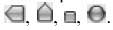
Но манипуляции с ними одинаковы: необходимо «ухватиться» за ползунок, т. е. навести на него указатель мыши и нажать кнопку, а затем «протащить» указатель, не отпуская кнопки.
? Раскрывающие треугольники — это элементы управления, которые в основном встречаются в окнах Finder в боковой панели и режимах Список (List View) и Cover Flow. Но также они используются и в диалоговых окнах, например, в окне сохранения документа. Пример треугольника, скрывающего перечень:

Щелчок по нему раскроет перечень, а содержимое отобразится в виде списка с отступом, треугольник в свою очередь сменится на такой:

Более 800 000 книг и аудиокниг! 📚
Получи 2 месяца Литрес Подписки в подарок и наслаждайся неограниченным чтением
ПОЛУЧИТЬ ПОДАРОКДанный текст является ознакомительным фрагментом.
Читайте также
ГЛАВА 20. Web-формы и элементы управления
ГЛАВА 20. Web-формы и элементы управления В предыдущих главах мы проделали большую работу. Во-первых, реализовали подгрузку фрагментов содержимого Web-страницы вместо загрузки целых Web-страниц. Во-вторых, сделали часть содержимого Web-страниц, а именно полосу навигации,
Прочие элементы управления
Прочие элементы управления HTML позволяет создать еще несколько элементов управления, которые необходимы только для взаимодействия с серверными приложениями. Если же Web-форма служит для ввода данных, предназначенных для обработки Web-сценарием, эти элементы управления не
ГЛАВА 20. Web-формы и элементы управления
ГЛАВА 20. Web-формы и элементы управления В предыдущих главах мы проделали большую работу. Во-первых, реализовали подгрузку фрагментов содержимого Web-страницы вместо загрузки целых Web- страниц. Во-вторых, сделали часть содержимого Web-страниц, а именно полосу навигации,
Web-формы и элементы управления HTML
Web-формы и элементы управления HTML Очень просто. Язык HTML предоставляет набор тегов для создания разнообразных элементов управления. Эти элементы управления уже "умеют" откликаться на действия посетителя: поля ввода — принимать введенные символы, флажки — устанавливаться
Прочие элементы управления
Прочие элементы управления HTML позволяет создать еще несколько элементов управления, которые необходимы только для взаимодействия с серверными приложениями. Если же Web-форма служит для ввода данных, предназначенных для обработки Web-сценарием, эти элементы управления не
Элементы управления
Элементы управления С левой стороны окна программы AutoPlay Menu Builder находится панель инструментов Элементы управления, на которой расположены значки управления. Добавить необходимый элемент управления в рабочее окно программы можно следующими способами.• Двойным щелчком
HTML-элементы управления и серверные элементы управления
HTML-элементы управления и серверные элементы управления Еще одной новинкой технологии ASP.NET является использование серверных элементов управления. Серверный элемент управления кодируется в Web-странице, а все его события и свойства обрабатываются Web-сервером. Серверные
Элементы управления ActiveX и другие
Элементы управления ActiveX и другие В любой программе для Windows элементы управления - это все те бедолаги на экране, на которых можно щелкнуть или что-нибудь напечатать, чтобы вызвать определенное ответное действие программы. Среди самых распространенных элементов
ГЛАВА 23. Web-страницы и Web-элементы управления ASP.NET 2.0
ГЛАВА 23. Web-страницы и Web-элементы управления ASP.NET 2.0 До сих пор все примеры приложений в этой книге касались консольных приложений и приложений Windows Forms. В этой главе и далее мы выясним, каким образом платформа .NET упрощает задачу построения приложений о интерфейсом на
Глава 3 Элементы управления
Глава 3 Элементы управления Сходство и различия Несмотря на свою схожесть, .NET Compact Framework уступает в функциональности базовой библиотеке .NET Framework. Это относится и к элементам управления. К счастью, кнопки, списки и текстовые поля все же присутствуют в мобильной версии.
Элементы управления
Элементы управления В этом разделе будут рассмотрены основные элементы управления, которые используются для формирования пользовательского интерфейса. Особое внимание будет уделено различиям и особенностям поведения этих
Глава 4 Улучшаем элементы управления
Глава 4 Улучшаем элементы управления В каждой новой версии Visual Studio .NET разработчики из Microsoft добавляют новые элементы управления, а также улучшают функциональность уже существующих элементов. Особенно это заметно на примере .NET Compact Framework. Уже простое сравнение имеющихся
Элементы управления
Элементы управления Так как пользователь лишен возможности пользоваться стилусом, то многие элементы управления смартфонами не поддерживаются.В этом легко убедиться, достаточно лишь взглянуть на панель инструментов проекта для смарфтонов, чтобы увидеть, как резко
Элементы управления
Элементы управления Кроме стандартных элементов управления, присутствующих в большинстве приложений: кнопок, текстовых полей ввода, полос прокрутки и т. п., в интерфейсе программы Sound Forge используются некоторые специфические элементы. Применение этих элементов связано с
Элементы управления
Элементы управления Элементы управления бывают нескольких видов. Часто используемые и простые для восприятия – кнопки (рис. 8.10). Рис. 8.10. КнопкиОни бывают разных размеров, форм и цветов. На них могут быть нанесены как текст, так и изображение, а иногда и текст, и